А як бути тим, хто практично нічого не встановлює і не завантажує, але корисне місце на диску зникає зі швидкістю світла? Відповідь банальна - доведеться очистити комп'ютер від непотрібних файлів.
Справа в тому, що з різною періодичністю windows сам створює взято з lady * -win * .ru_взято з lady-win.ru деякі файли на свій розсуд. Наприклад: точки відновлення. історію відвідування папок. кеш сторінок браузера, всілякі логи помилок, попереджень і заборон. Загалом, все-все, що робиться на компі, все запам'ятовує і зберігає система в свій кеш.
Багато програм також створюють свої тимчасові файли, які забувають потім видалити. Наприклад, фотошоп - цей товариш і по 4 ГБ здатний створити файл де-небудь в папці тemp, причому нікому про нього не розповість, навіть не покаже і сам забуде.
Тому поговоримо сьогодні про очистку диска і подивимося, яка краще програма для чищення всякого кеша з цим впорається. У мене в арсеналі всього дві програми, немає взято з lady-win.ru * взято * о с lady-win * .ru - три. Третя просто вузькоспеціалізована.
Почнемо з першого чистильника, який є у всіх
Це встановлена утиліта
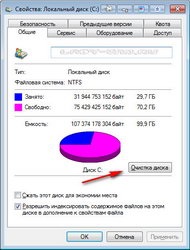

Проставляємо все галочки в «Видалити наступні файли».
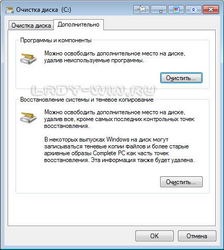
На вкладці «Додатково» можна видалити компоненти windows і всі крапки відновлення, крім останньої. Після чого натискаємо «Ок» і комп'ютер ніби як буде почищений))
CCleaner -
програма для чистки кешу
взято з lady-win.ru * взя * то с l * ady-win.ru
Відмінна безкоштовна програма, здатна очистити наш комп'ютер від всіх непотрібних файлів. Завантажити програму для очищення комп'ютера.
Відразу йдемо в настройки, і якщо у вас відображається англійську мову, міняємо на російський. Мабуть, більше нічого в налаштуваннях міняти поки не будемо. Всілякі «виключення і« включення »для більш досвідчених користувачів.
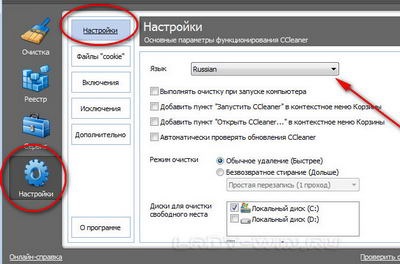

Переходимо до очищення. На вкладці «Windows» рекомендую залишити все поля як є, на розсуд програми.
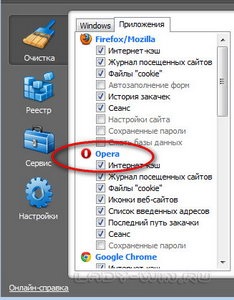
У «Додатки», практично теж нічого не чіпаємо, хоча звичайно ви можете на свій розсуд виставити галочки.
Хочу звернути вашу увагу на один цікавий взято з lady-w_in.ru * взято з la * dy-win.ru момент. Бачите, у мене показується три браузера? А я ж тисячу років тому видалила Оперу. У мене її немає. А показується вона тут тому, що ключі свої залишила, де ні попадя. Тобто, піти пішла, але залишила свої файліки всюди в закритих папках. Ось доведеться мені ручками все це шукати. Як видалити файли з реєстру і з закритих папок після видалення самої програми я розповім наступного разу.
Ну а далі, натискаємо на «Аналіз». Дивимося, скільки у нас звільниться місця і очищаємо. Все це робиться швидко і якісно.

На наступній вкладці «Реєстр» теж чистимо все, що взято з la_dy-win.ru_взято з lady- * win.ru нам пропонують. А пропонують нам в принципі не так і багато в порівнянні з іншими програмами, що спеціалізуються на чищенні реєстру. Просто програма не хоче, щоб ви через незнання порушили систему. Тому сміливо виправляємо наші помилки.
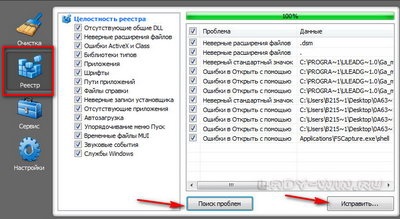
Переходимо в «Сервіс». Тут можна видалити програми, які вам більше не потрібні. Чесно кажучи, для видалення краще використовувати спеціальну програму. яка більш детально вам розповість і покаже всі нюанси об'єкту, що видаляється.
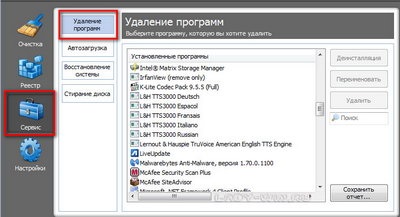
«Автозавантаження». Хороша звичайно можливість включити-вимкнути, але краще подивіться справжню програму, що працює з автозавантаженням файлів. І там у мене буде далеко не чотири програми в автозавантаження.
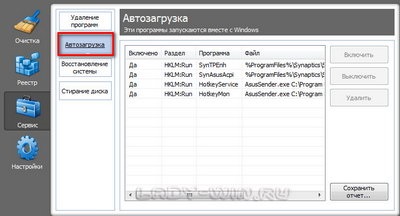
взято _с lady-win.ru_взято _с lady-win.ru
А ось «Відновлення системи» дуже корисна функція. Тут можна видалити непотрібні точки відновлення. Навіть якщо ви видалите всі точки, найперша (вона ж остання зроблена), написана більш сірим кольором, не сумнівайся. Тим самим, програма страхує вас і не залишає зовсім вже з порожніми руками.
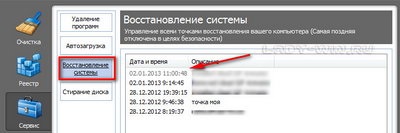
«Стирання диска». Якщо ви агент 007 і вам терміново потрібно ліквідувати всі дані на комп'ютері, то можете скористатися цією кнопкою 🙂
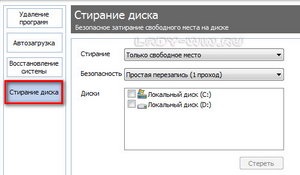
Підведемо підсумок. CCleaner швидка і легка програма для чищення будь-якого кеша, звільняє місце на жорсткому диску. видаляє зайві точки відновлення і взагалі весь непотріб, так би мовити, який неминучий, взято з lady-win. * ru_взято з * lady-win.ru але переможемо)))